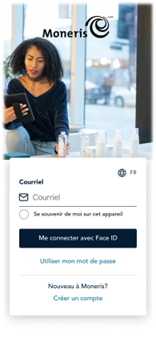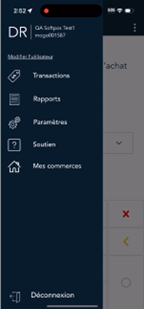Connexion
Pour assurer la sécurité et l’intégrité de votre application Moneris Go, vous devez vous connecter avant d’effectuer une transaction ou d’utiliser une fonction.
Connexion
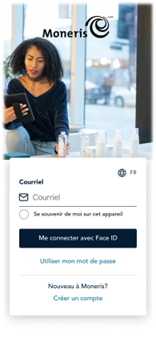 |
1. Appuyez sur le champ Courriel et entrez votre adresse courriel d’inscription.
- Appuyez sur Se souvenir de moi sur cet appareil. L’application enregistre votre adresse courriel pour que vous n’ayez pas à l’entrer de nouveau la prochaine fois.
Remarque : L’application peut enregistrer jusqu’à trois adresses courriel. Si vous n’êtes pas la dernière personne à avoir utilisé l’iPhone, appuyez sur le champ Courriel et sélectionnez votre adresse courriel dans la liste déroulante.
Pour supprimer un nom de la liste, appuyez sur le symbole X à côté du nom.
- Appuyez sur le champ Mot de passe et entrez votre mot de passe.
- Appuyez sur Connexion. Votre session s’ouvre alors, et l’écran Achat s’affiche par défaut.
|
Connexion avec Face ID
Vous pouvez configurer votre application Moneris Go afin qu’elle vous demande de vous connecter avec Face ID avant d’effectuer une transaction ou d’utiliser une fonction.
 |
- Lors de la connexion initiale, un écran s’affiche pour vous dire que l’option Face ID s’offre à vous.
- Appuyez sur Activer Face ID. Une fenêtre contextuelle s’affiche.
- Appuyez sur Activer pour confirmer que vous voulez utiliser Face ID.
-
Remarque : Vous pourrez utiliser Face ID pour vous connecter à l’application Moneris Go.
Vous pouvez activer ou désactiver Face ID dans les Paramètres de l’application de base.
|
Option « Vous avez oublié votre mot de passe? »
Suivez les étapes ci-dessous pour configurer un nouveau mot de passe.
 |
- Appuyez sur le champ Courriel et entrez votre adresse courriel.
- Appuyez sur Mot de passe oublié? au-dessus du bouton Connexion.
Comme vous le voyez dans la capture d’écran, une fenêtre contextuelle s’affiche disant qu’un lien qui vous permet de réinitialiser votre mot de passe vous a été envoyé par courriel.
- Accédez au courriel et cliquez sur le lien pour obtenir des instructions de réinitialisation du mot de passe.
- Appuyez sur OK sur l’iPhone pour continuer.
- Connectez-vous avec votre nouveau mot de passe.
|
|
|
|
Déconnexion
Déconnectez-vous à la fin de la journée ou chaque fois que votre iPhone est laissé sans surveillance afin d’éviter les transactions non autorisées.
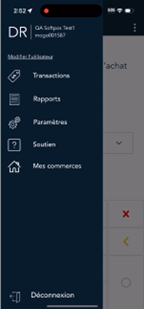 |
- Appuyez sur l’icône
 du menu principal. du menu principal.
- Appuyez sur Déconnexion dans le bas du menu.
Remarque : Pour savoir comment configurer l’application afin qu’elle vous déconnecte automatiquement, consultez la section Paramètres de l’application de base..
|
Pour créer un compte, veuillez vous rendre sur Création d’un compte.